تغییر پسورد در ویندوز ۱۱
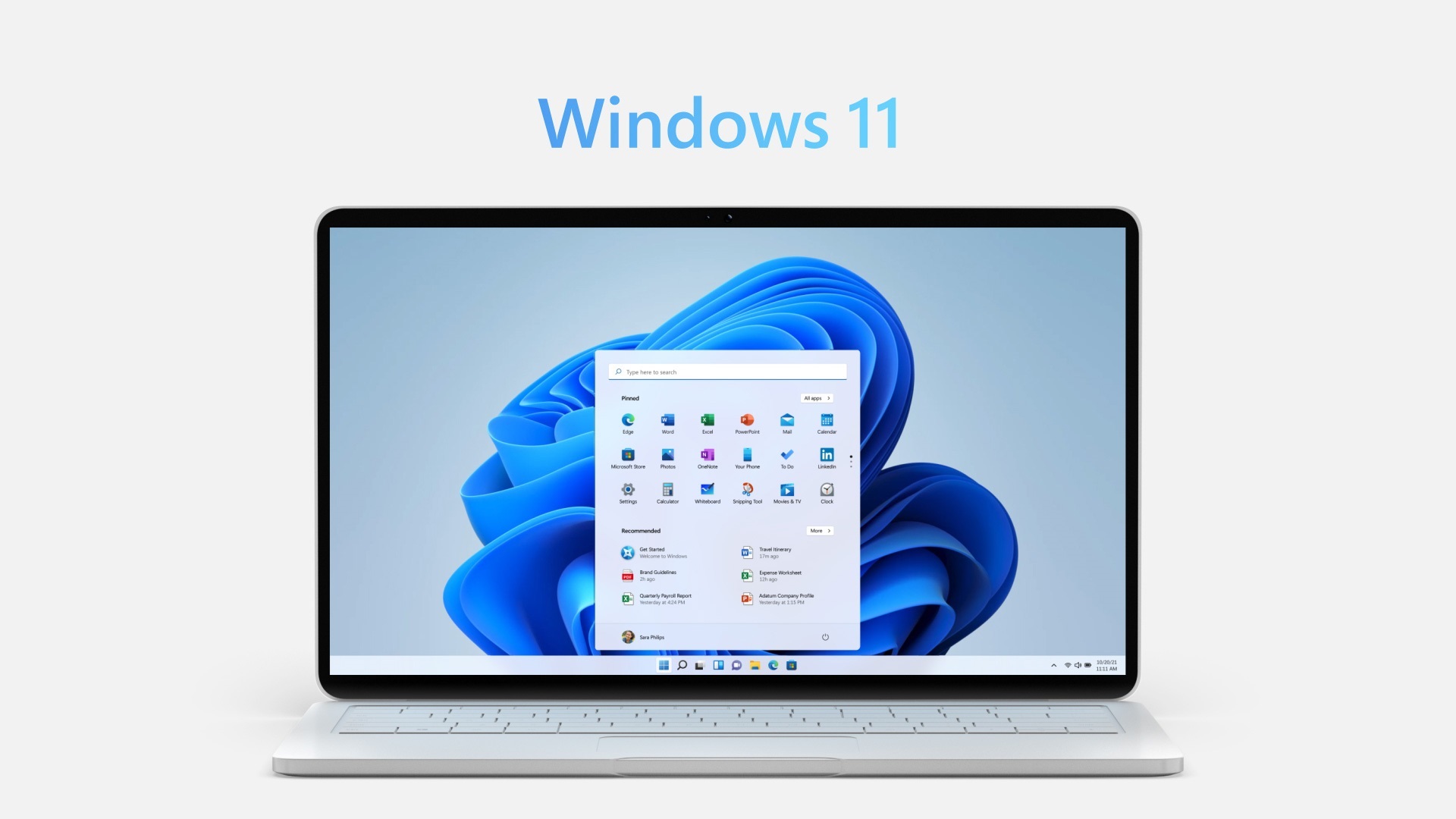
به دلیل تغییراتی که در ظاهر و رابط کاربری ویندوز ۱۱ مایکروسافت به وجود آمده برخی از کاربران اون نمیدانند که چطور میتوان به قسمت مدیریت اکانت های آن مراجعه کرد و پسورد یا همان رمز عبور اکانت را تغییر داد، امروز در این پست قصد دارم آموزش تغییر پسورد در ویندوز ۱۱ رو بهتون آموزش بدم.
به دلیل تغییراتی که در رابط کاربری ویندوز ۱۱ نسبت به نسخه قبلی اون یعنی ویندوز ۱۰ ایجاد شده برخی از کاربران در پیدا کردن قسمت ها و آپشن هایی مانند پیدا کردن مسیر تغییر رمز اکانت ها به مشکل برخوردند. وقتی که ویندوز روی کامپیوتر نصب میشود به طور خودکار یک حساب کاربری در آن ایجاد میشود و شما برای آن رمز عبور تعیین خواهید کرد.
برای تغییر رمز عبور خودتون و یادگیری چگونگی تغییر اون در ویندوز ۱۱ تا آخر این پست با ما همراه باشید.
آموزش تغییر پسورد در ویندوز ۱۱
برای این کار ابتدا منوی start خودتون رو باز کنید و در قسمت سرچ کلمه ی passwordرو تایپ کنید.
سپس بر روی گزینه change your password کلیک کنید.
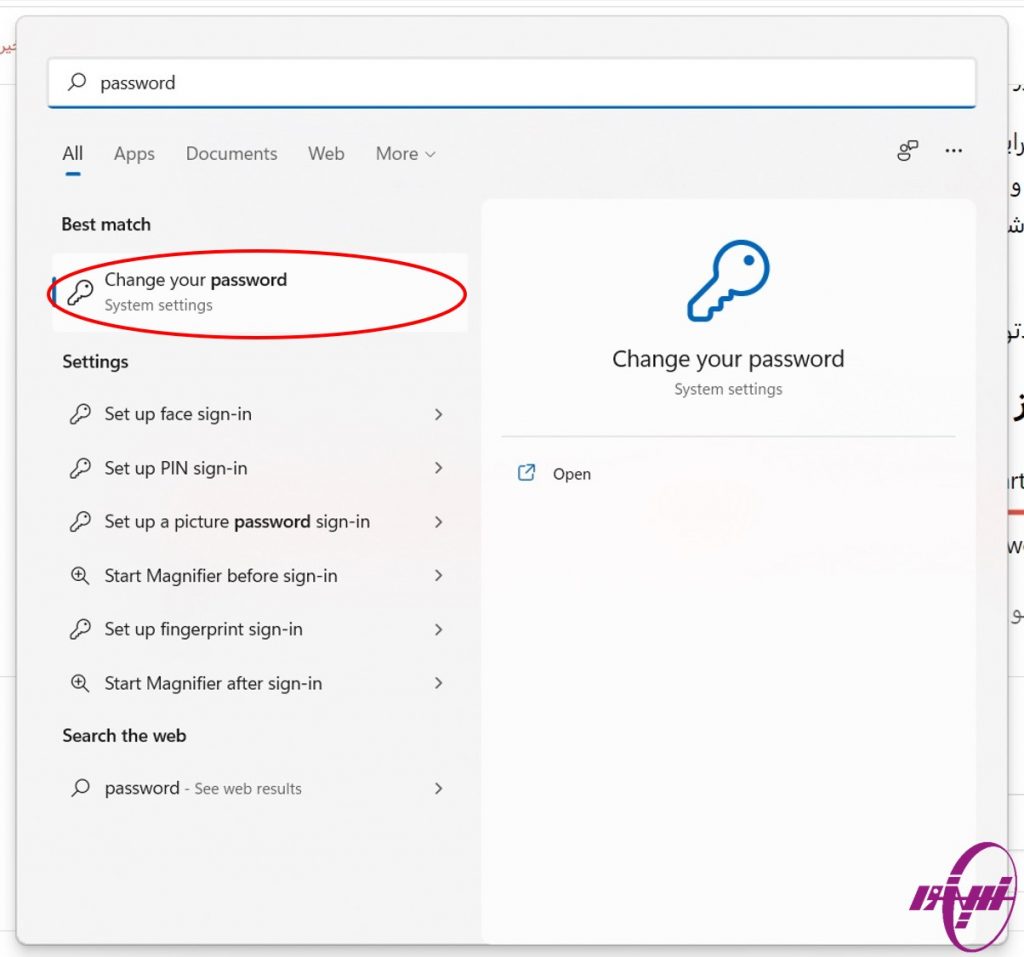
در این مرحله با توجه به آپشن هایی که شما در حین نصب ویندوز و بعد از آن برای نحوه لاگین شدن در اکانت انتخاب کرده بودید، لیستی پیش رویتان قرار میگیرد.
با توجه به میل خودتون نوعی از روش های مختلف ورود به ویندوز رو برای سیستم خودتون انتخاب کنید.
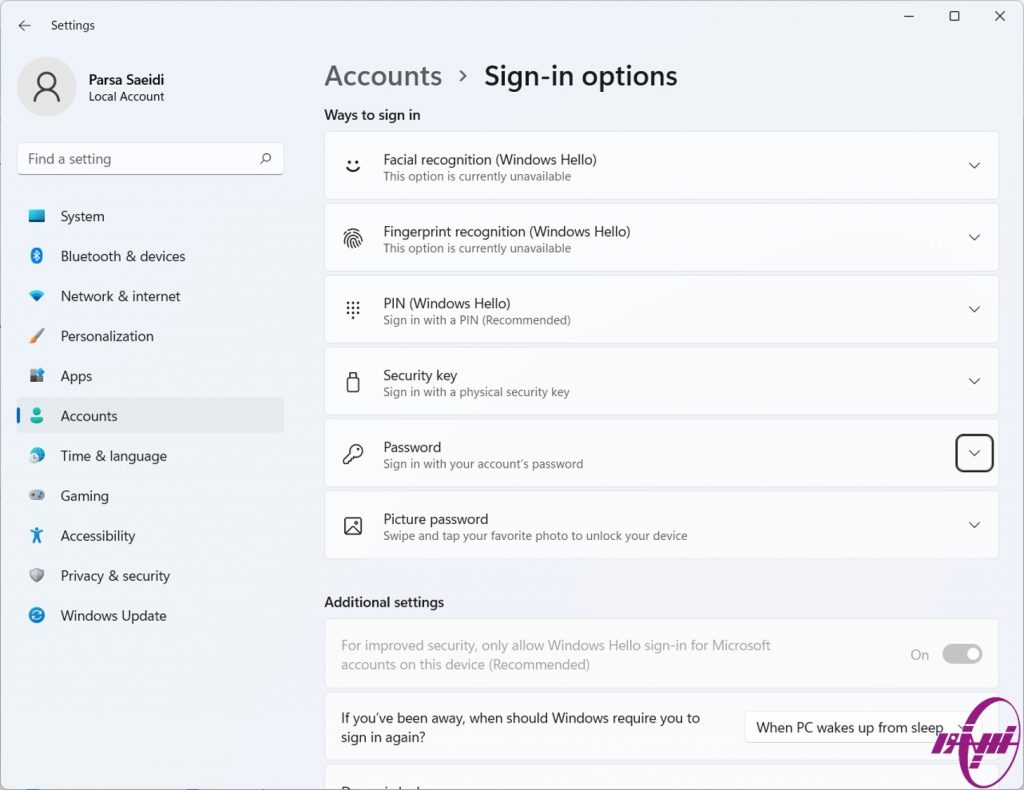
- Facial recognition تشخیص چهره
- Fingerprint recognition اثر انگشت
- Pin رمز عبور (پین)
- Security key کلید امنیتی
- Password پسورد
- Picture password رمز عبوری مصور
من در اینجا پسورد رو انتخاب می کنم. برای شما هم آموزش تغییر پسورد رو قرار میدم. شما می توانید به دلخواه خودتون روش های دیگر رو انتخاب کنید.
پس از کلیک کردن روی گزینه password گزینه ی change رو انتخاب کنید.
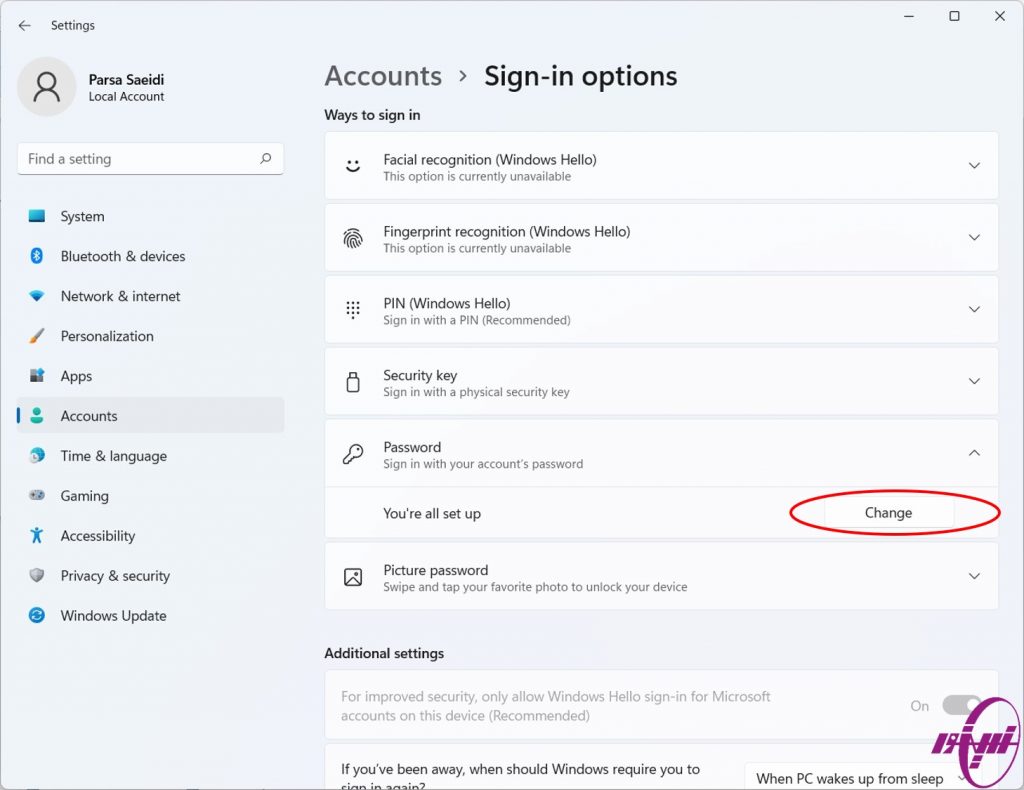
حالا در این قسمت شما باید در فیلد ایجاد شده رمز فعلی اکانت تون رو وارد کنید. سپس بر روی گزینه next کلیک کنید.
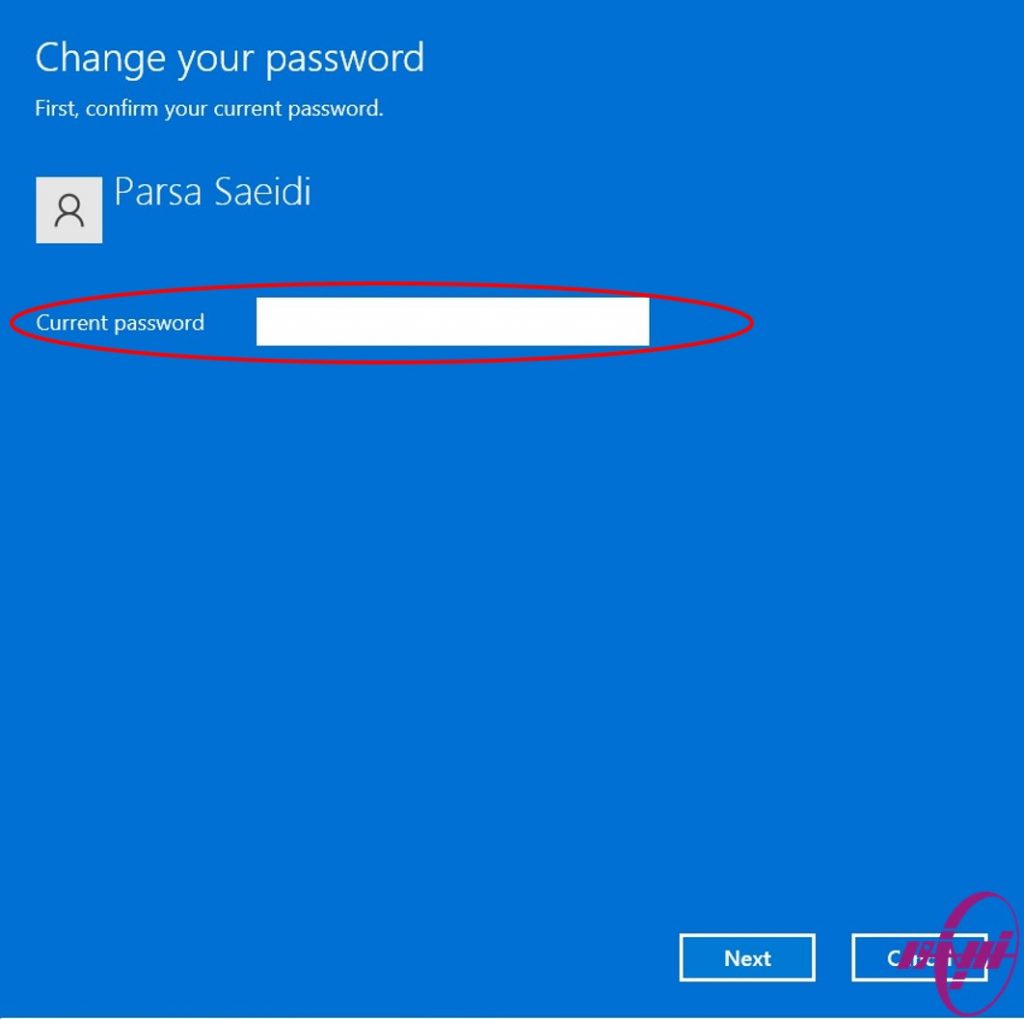
در این مرحله شما باید در دو فیلد یا جای خالی اول پسورد جدید تون رو وارد کنید و در فیلد سوم می توانید یک عبارت خاص را بنویسید که یادآور رمز عبور برای خودتون هستش. این عبارت می تواند در برخی شرایط هنگامی که پسورد تون رو فراموش کردید شما را راهنمایی کند. سپس بر روی next کلیک کنید.
به این صورت شما موفق به تغییر پسورد ویندوز تون شدید. ممنون از اینکه تا اینجا با ما همراه بودید. امیدوارم این پست براتون مفید بوده باشه.
بخوانید






